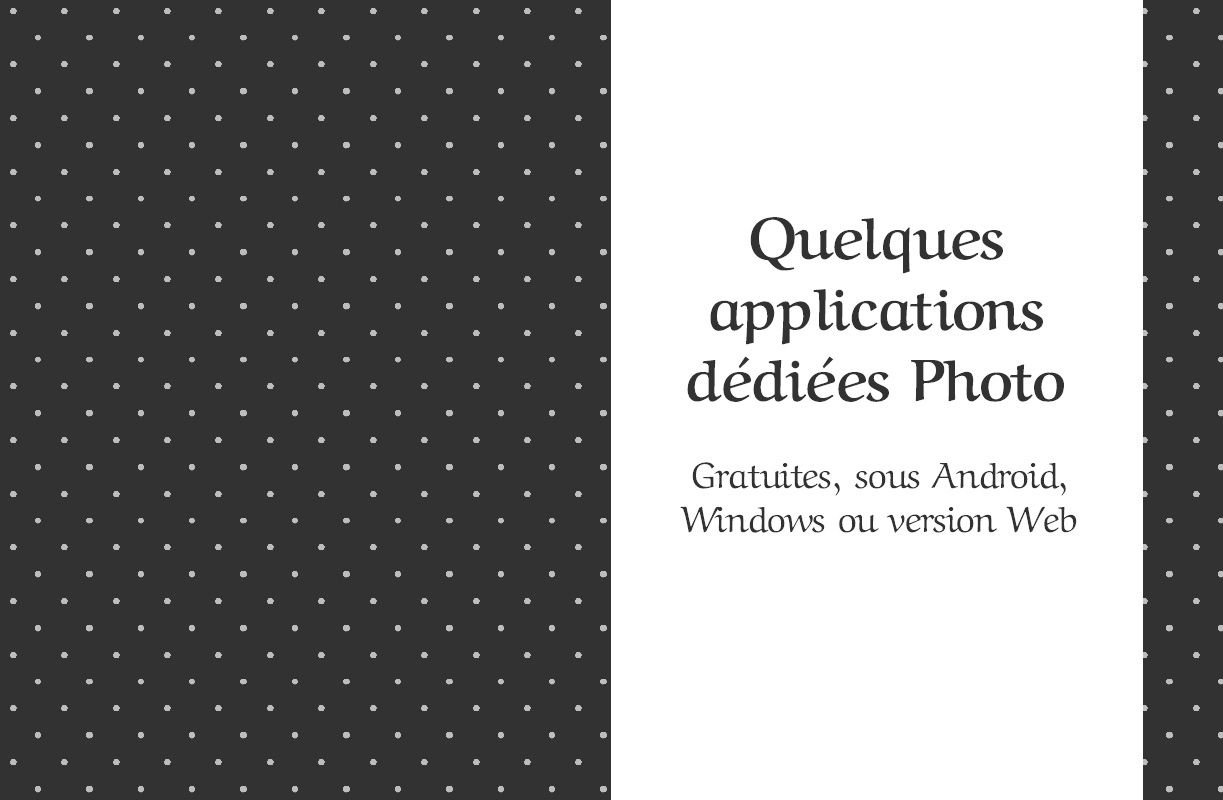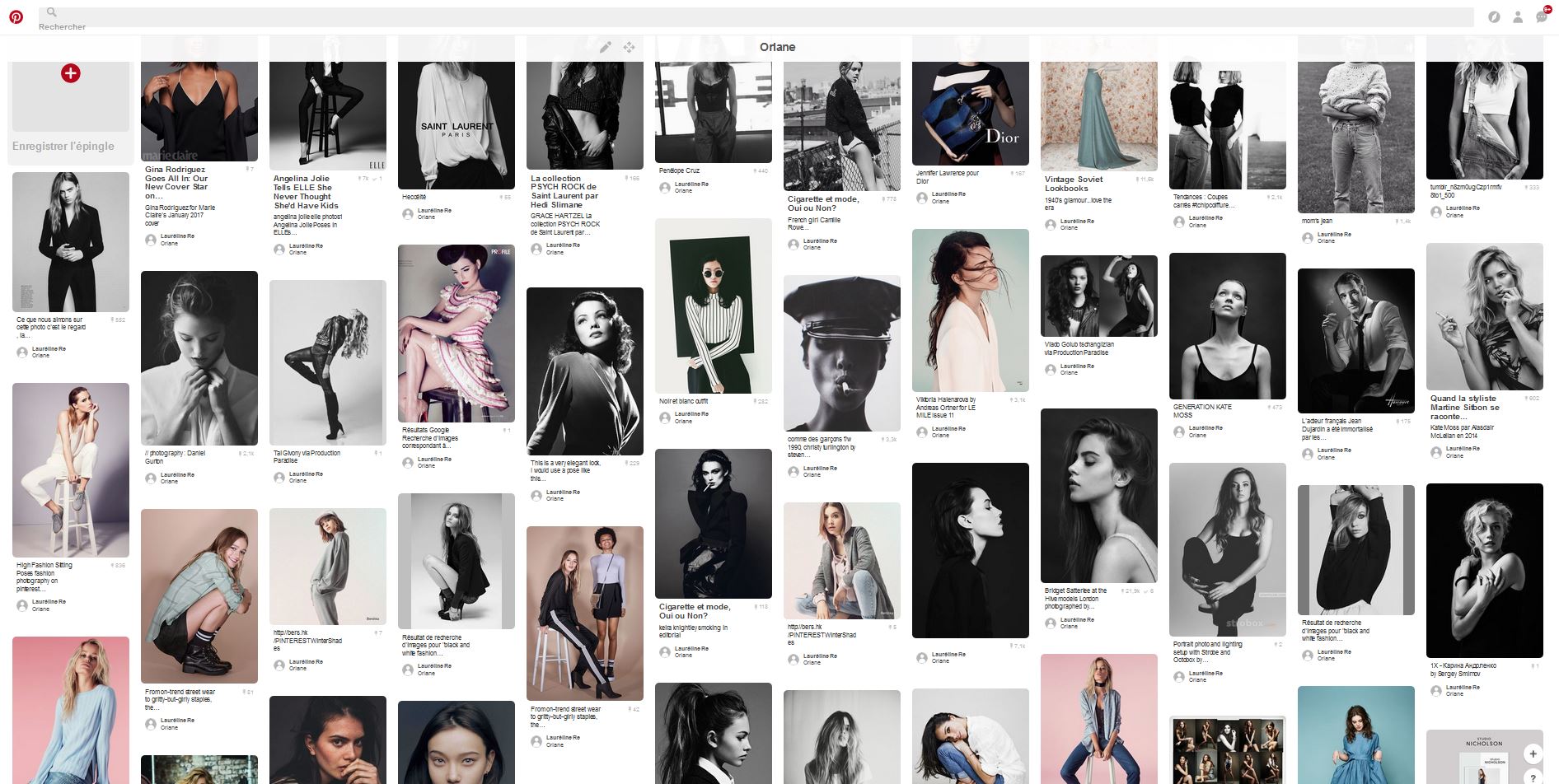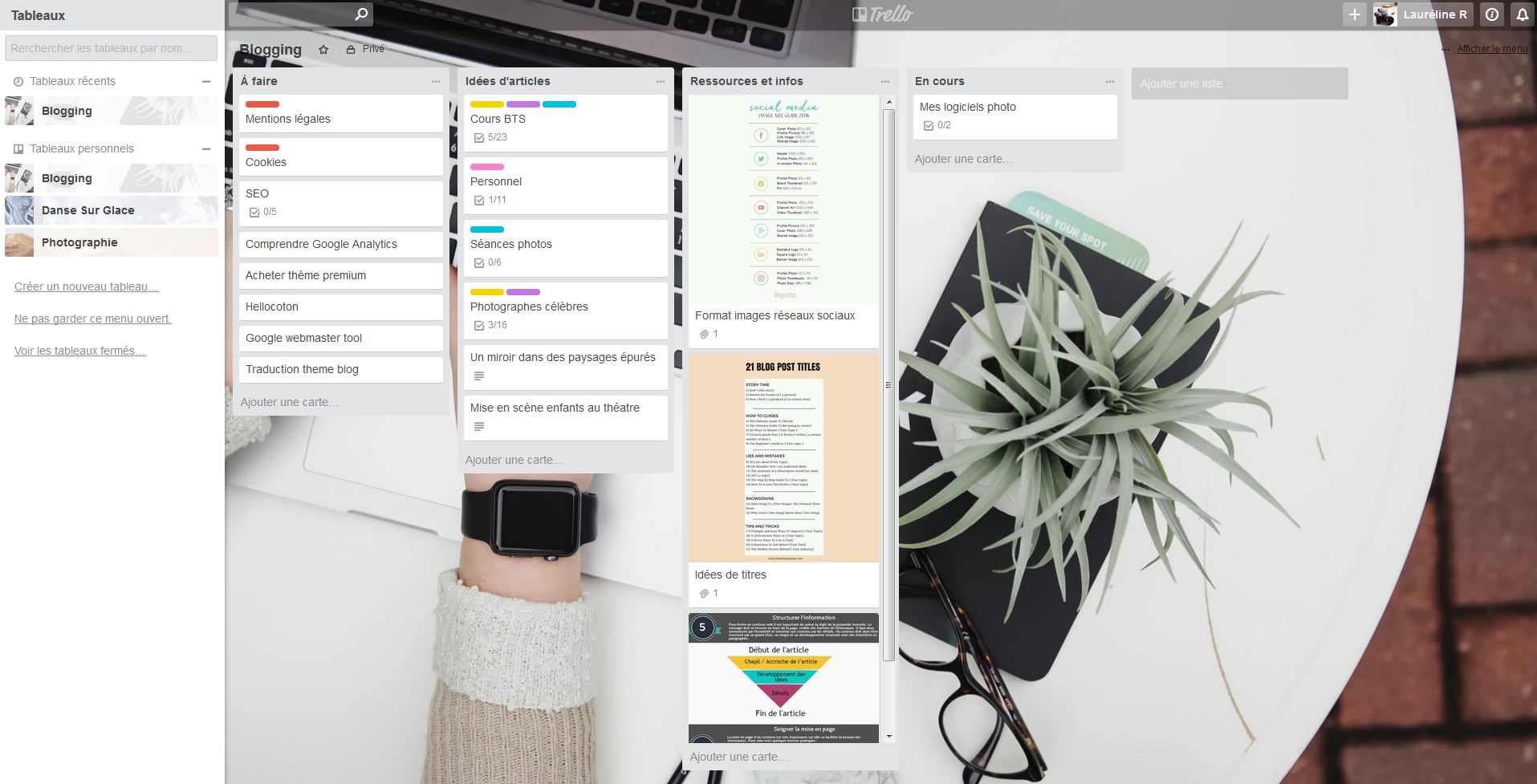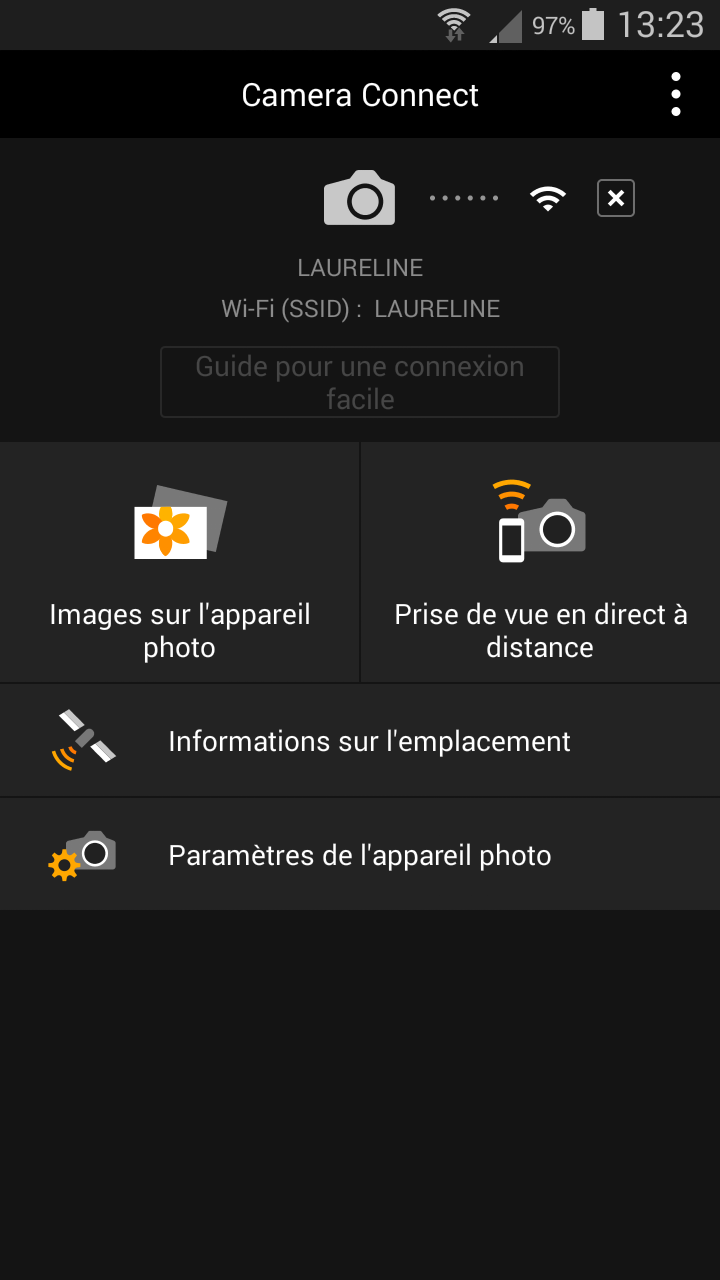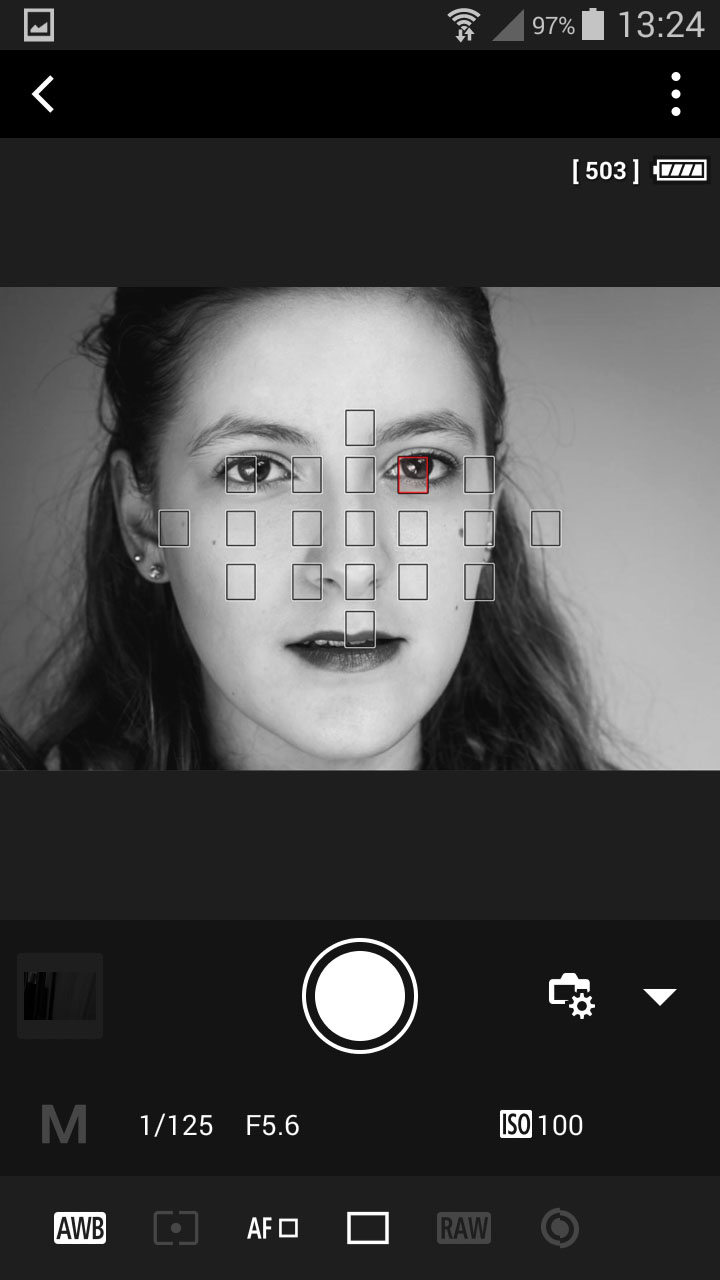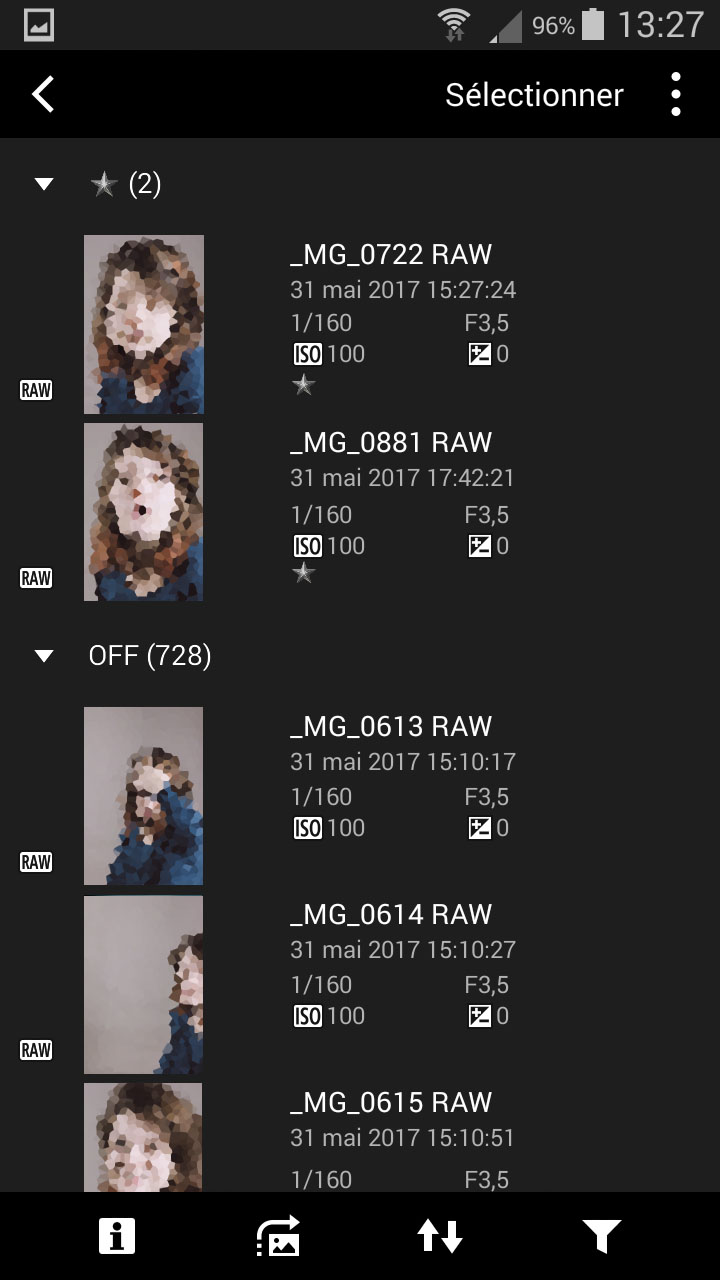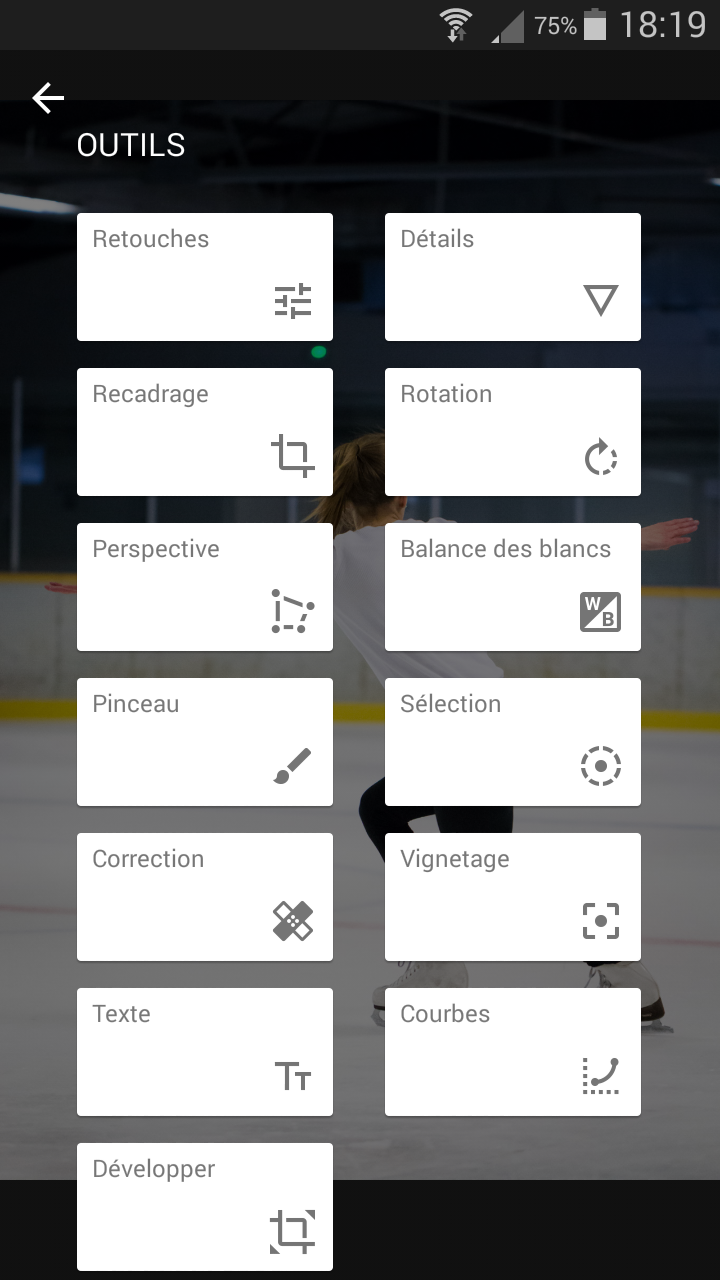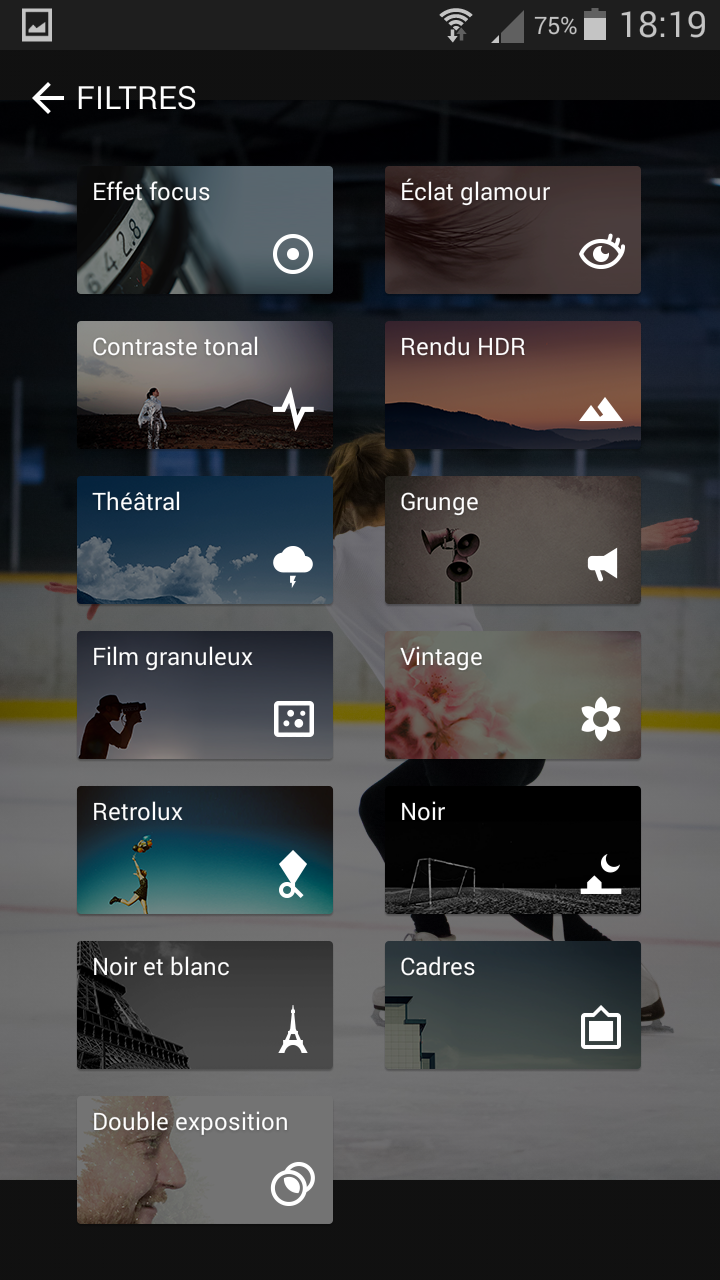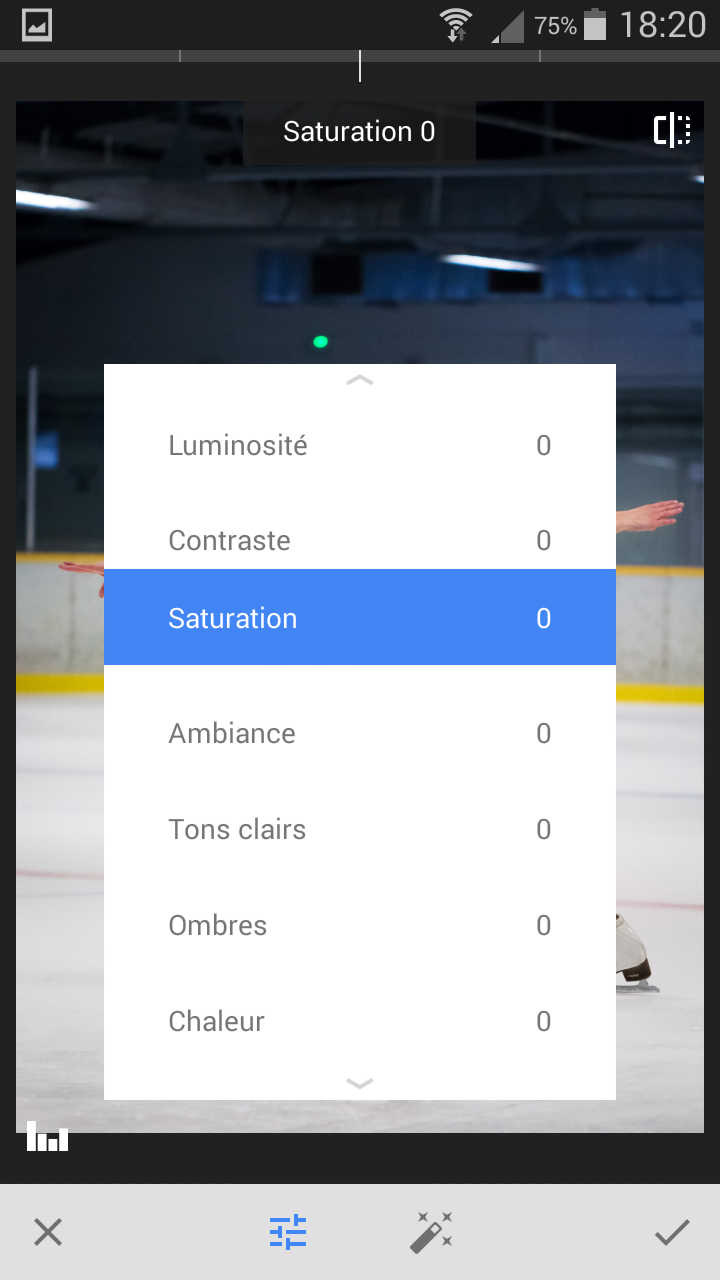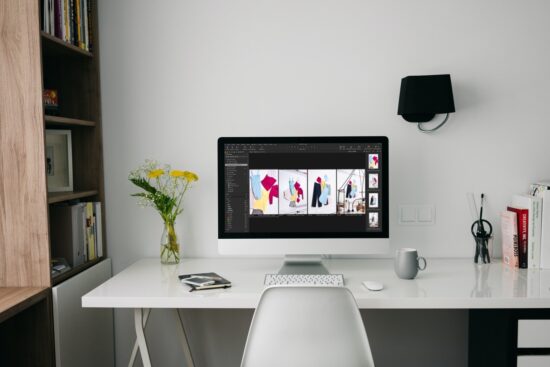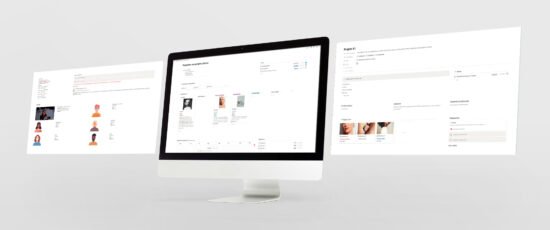J’utilise au moins 10 kilos d’applications et de logiciels chaque jours. Certaines sont dédiées à mon activité de photographe. La plupart d’ailleurs. Je vais essayer de vous en dresser une liste, avec mon ressenti vis-à-vis de ces applications. Aucun de ces logiciels/marques/applis ne m’a contacté. Je ne cherche en aucun cas à vous les vendre (en plus, ils sont gratuits). Il s’agit juste d’outils dont je me sert (énormément), et il me semble judicieux d’en parler ici, puisqu’ils m’ont particulièrement bien aidé lors de mon BTS !
Je prend toujours le temps de bien préparer mes séances photos. Que ce soit du portrait studio, des mises-en-scène, du produit, et même des reportages, je me prépare un maximum. Je cherche ce qui a déjà été fait, ce que je pourrais faire, des idées de poses, d’ambiance, de costumes, et même (surtout) d’éclairage.
1. Pinterest pour collectionner
Je réalise le plus souvent des moodboard. Il s’agit de tableaux d’inspirations, dans lequel je place des images qui m’inspirent pour un shooting à venir. Ce peut être des photographies sur le même thème, des dessins/tableaux, des idées de poses, même des couleurs ou des titres de musiques. Pour réaliser ces tableaux, j’utilise d’abord Pinterest, en version Web ou application android. Je collectionne les images, les sites web, même certaines vidéos dans des tableaux. A ce stade j’emmagasine. Beaucoup. Je fais du stock. En général, je le fait une semaine avant le shoot. Puis j’y reviens quelques jours seulement avant, et je copie les « pins » que je préfère dans un template Photoshop. Il m’en reste une petite dizaine à ce stade. La veille du shooting, soit j’imprime le moodboard, soit je le télécharge sur mon téléphone, pour l’avoir à proximité lors de la séance.
2. Pocket et Feedly pour rester informé et sauvegarder
En dehors de mes planifications de shooting, il m’arrive de trouver des « idées photos » en surfant sur le web, ou en me promenant. Et pour les sauvegarder, deux outils/extensions web: pin it pour enregistrer sur Pinterest; Pocket pour enregistrer sur … Pocket. J’utilise donc l’application/le service web Pocket (read it later) qui me téléchargera les versions hors ligne de différents articles trouvé sur le web.
Enfin, dernier outil de « recherche ». Il s’agit en réalité d’un outil de « veille », de « flux »: Feedly. J’y créé des dossiers (j’ai actuellement des dossiers photographie, news, technologie, cinéma et Blog). Dans ces dossier je recense les flux RSS des sites qui m’intéresse particulièrement. Et ainsi, je reçoit chaque nouvel article directement sur mon appli, sans avoir à retourner sur chacun des sites indépendamment. De plus, ça me fait ma lecture « transport en commun », et ça me tiens informé des nouveautés. Petit bonus : comme il s’agit de flux, il est aussi possible d’afficher les articles sans tout le code visuel du site d’origine, et ainsi retrouver tout le texte. Gain en rapidité d’affichage, et donc, moins de consommation de données dans le bus 😉
Une fois l’idée du shooting en place, le rendez-vous fixé avec le/la modèle, il est temps de l’organiser. Pour cela, j’utilise trois applications : Coggle, Trello, et Sol Calendar.
3. Coggle et Trello pour organiser
Coggle est un outil de Mind Mapping en ligne me permettant de hiérarchiser mes idées. Très utiles pour les grosses séries, celles nécessitant costumes, accessoires divers, ou une démarche un peu plus longue.
J’ai mis du temps à me mettre à Trello. Je suis passé par un (très) grand nombre d’appli de to-do list, de bloc notes, etc… Je cherchais l’équivalent d’un cahier/porte-document/trieur, directement accessible depuis mon téléphone. Avec la possibilité d’ajouter des images, des listes à puces, des notes… Je voulais aussi pouvoir « séparer » les différents carnets (au sein d’un seul classeur) : il m’en fallait un pour mon activité de Photographe, mais aussi pour les entrainements de Danse sur glace, et pour le Blog. Et Trello correspond tout à fait. Avec du bonus ! Trello est accessible via l’application sur mobile, mais aussi via le web depuis votre ordinateur !
4. Sol Calendar pour planifier
Enfin pour programmer la séance, ne pas l’oublier, j’utilise un agenda. J’ai tenté l’agenda papier. Sincèrement je ne l’ouvre jamais. Pendant mes révisions, ce qui fonctionnait bien c’était le semainier « dessous de main », que j’avais toujours sur le bureau, directement visible (genre ce truc). J’ai vraiment besoin de voir directement, et de tout noter au fur et à mesure pour m’organiser et m’y tenir. Mais pour les périodes plus zen et pour prévoir bien à l’avance, j’utilise simplement une application agenda. Étant passée d’un Wiko à un Samsung, l’appli Agenda (de base) de Google n’était plus accessible. Et celle de Samsung ne me convient pas. Après quelques recherches/test, je me suis arrêté sur Sol Calendar: une vue par mois ou par « calendrier » (les jours les uns à la suite des autres). Gros gros coup de cœur pour les stickers ! Sans même rentrer dans le décompte de la journée, je sais, en regardant le mois, les jours où je dois faire la nounou, où j’ai entrainement, et quand j’ai une séance photo de programmée !
5. Camera Connect et Lightroom pour photographier en mode connecté
Je ne prend que rarement de « vraies » photos avec mon smartphone hormis des petits souvenirs ou autres selfies. J’ai même plutôt tendance à filmer qu’à prendre des photos. En revanche, j’utilise très souvent mon smartphone (ou ma tablette) pour déclencher à distance mon Reflex, ou partager rapidement des images. Et pour cela j’utilise l’application Camera Connect. Très très utile, notamment pour les auto-portraits puisque j’ai la vision en direct (liveview) que je peux désactiver directement depuis le téléphone, mais aussi les paramètres d’expositions (Vitesse, Ouverture, Sensibilité), et l’autofocus !
Côté PC, il m’arrive de shooter en mode connecté, surtout pour les photos de produit, ou d’aliments. J’utilise alors Lightroom (il faut impérativement que je me mette sérieusement à Capture One). Cela me permet non seulement de visionner les images directement sur un (grand) écran calibré, mais aussi d’appliquer automatiquement le même développement pour les images.
6. Photoshop et Lightroom pour le développement et la retouche PC
Concernant la retouche, je ne passe quasiment plus sur Photoshop. Par flemmingite aigüe, peut être. J’importe tous mes fichiers depuis ma carte SD sur Lightroom, et en fait une copie sur un NAS externe. Je les trie et développe sur Lightroom, avec de plus en plus souvent maintenant l’application de preset VSCO que je modifie par la suite. Depuis Photoshop et avant VSCO, j’utilisais souvent l’Analog FX Pro de la Nik Collection (Google), ou le DXO Film Pack… Ce qui me forçait à ouvrir une nouvelle fenêtre, faisait ramer mon PC bien comme il faut, exportait mes RAW en Tiff au minimum, etc… Quand Je passe par Photoshop, c’est (presque) toujours pour de la retouche de peau, sur un portrait; ou pour corriger un fond (tâches, bords, etc).
→ Côté logiciels libres il existent des équivalent à la suite Adobe en Gratuit, et fonctionnant aussi sur les systèmes Linux. Gimp est l’équivalent de Photoshop, Inskcape de Illustrator, Cinelerra de Premiere et RawTherapee et Darktable remplacent Lightroom.
7. Snapseed pour la mobilité
Sur mobile, lorsque je veux partager rapidement mes images, j’utilise systématiquement Snapseed. Cette application gère parfaitement les calques et les masques, et ça c’est super top ! Plusieurs outils et plusieurs filtres prédéfinis, allant des retouches classique de luminosité/contraste aux corrections locales, en passant par les courbes, ou le lissage de peau..
7. Wetransfer et Pixieset pour le partage aux clients
Puisque mes photos sont faites pour être partagées, après les retouches et l’exportation, je les envoi d’abord aux modèles/clients : je passe alors soit par Wetransfer, soit par Pixieset en créant une galerie. Puis avec leur accord, et selon une sélection de leur part, je les partages sur mon site (sous wordpress) et mes réseaux sociaux (Facebook et Instagram). Si l’application Facebook est super mal optimisée pour les mobiles (je l’utilise depuis Opéra, comme depuis un ordinateur), j’utilise très régulièrement Instagram.
8. 1SE pour mon plaisir perso
Depuis trois mois également, j’ai découvert l’application 1 Second Everyday. Il s’agit d’une application permettant de créer des vidéos, compilant une seconde de vidéo ou une photo par jour. Si j’aime beaucoup l’idée, j’ai un peu de mal avec le format d’une seconde par jour, ce qui ne permet pas de bien visualiser ce qu’il se passe.. Et si on s’en souvient très bien sur le court terme, le but est de créer un souvenir que l’on pourras re-visionner plus tard, et là…. Pour vous montrer un exemple, voici une compilation des images que j’ai pu faire tout au long de la saison pour mon club de Danse sur Glace. Le son en sortie de mon téléphone étant vraiment crado, je l’ai refait via l’ordinateur. J’ai aussi ajouté le titre de début.
Et vous, qu’utilisez vous comme applications ? Je serais ravi d’en découvrir de nouvelle, ou de voir vos 1SE moments 😉